利用Photoshop色阶及色彩平衡快速调出时尚大气的V2视觉效果婚纱
婚纱照 人气:0利用Photoshop色阶及色彩平衡快速调出时尚大气的V2视觉效果婚纱照,左边是原图,右边是PS调色之后的效果图,调整后强调(增强)了图像的色彩,并修正了天空部分。

下面是本案例:ps怎么调色之教程:调出时尚V2视觉效果的详细操作步骤:
1.在photoshop中打开素材。
2.新建色阶调整图层,色阶调整参数如下:
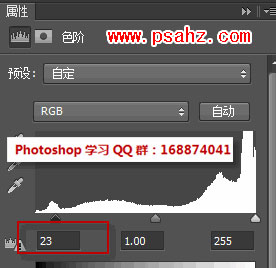
3.新建色彩平衡调整图层,调整参数如下:
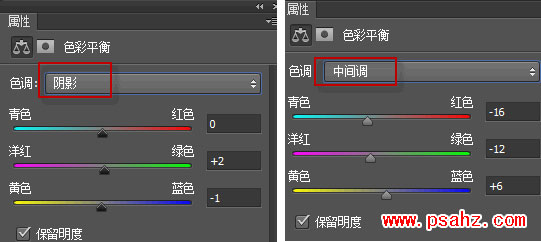
4.新建可选颜色调整图层,参数如下:
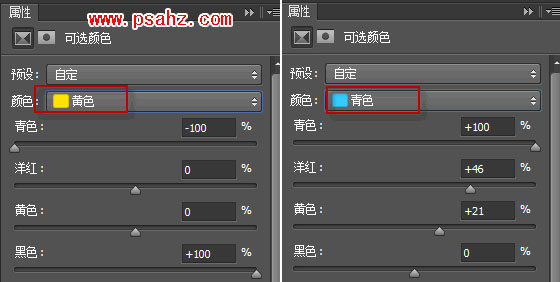
总结:上面2、3、4步骤的调色的最终目的都是增强色彩。
5. 按下CTRL+SHIFT+ALT+E,盖印图层,得到图层1.
6.新建图层2,使用钢笔工具或者快速蒙版等选区工具,将图像上面天空部分做为选区,填充渐变色。渐变色的RGB值分别为:0、120、255和147、233、255。
7.新建色相饱和度调整图层,参数如下:
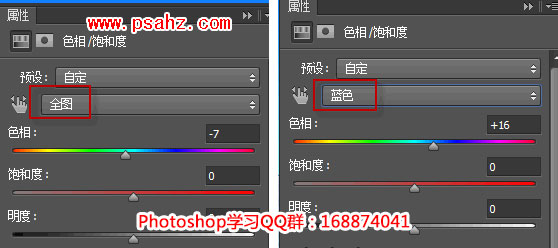
加载全部内容